Schauen Sie sich die Themenartikel Windows 10 Version 21H2 Build 19044 ISO | Direkter Download-Link (aktualisiert) in der Kategorie an: Ar.taphoamini.com/wiki bereitgestellt von der Website ar.taphoamini.
Weitere Informationen zu diesem Thema Windows 10 Version 21H2 Build 19044 ISO | Direkter Download-Link (aktualisiert) finden Sie in den folgenden Artikeln: Wenn Sie einen Beitrag haben, kommentieren Sie ihn unter dem Artikel oder sehen Sie sich andere Artikel zum Thema Windows 10 Version 21H2 Build 19044 ISO | Direkter Download-Link (aktualisiert) im Abschnitt „Verwandte Artikel an.
Suche Windows 10 21H2 ISO-Update-Download-Links Neuinstallation, Neuinstallation oder Upgrade auf Windows 10? Legaler Download der offiziellen Windows 10 ISO-Datei direkt vom Microsoft-Server. Und nach dem Herunterladen Windows 10 Version 21H2 ISOSie können damit eine Multimedia-DVD oder ein USB-Flash-Laufwerk installieren, um Windows 10 sauber zu installieren, Windows 10 zurückzusetzen oder ein Upgrade durchzuführen.
In diesem Beitrag werden wir besprechen, wie es geht Windows 10 November 2022 ISO-Update Wir haben einen Multimedia-Ersteller hinzugefügt, einen Webbrowser eingerichtet und direkte Download-Links hinzugefügt Windows 10 Version 21H2 basiert auf ISO 19044.
10 Bevor Sie mit dem ISO-Download fortfahren, stellen Sie Folgendes sicher:
- Stabile Internetverbindung (zum Herunterladen von Windows-Dateien)
- Genügend Speicherplatz zum Herunterladen auf Ihren Computer, USB oder ein externes Laufwerk.
- Wenn Sie eine leere USB-Festplatte oder DVD (und DVD-Brenner) mit mindestens 8 GB Speicherplatz erstellen möchten, benötigen Sie Multimedia. Wir empfehlen die Verwendung eines USB-Speichersticks oder einer leeren DVD, da alle Inhalte darauf gelöscht werden.
- Stellen Sie sicher, dass Ihr PC alle anderen Windows 10-Anforderungen erfüllt, einschließlich System Anforderungen.
- Auch bei einer sauberen Installation, Dann wird im Installationsprozess ein echter Windows-Produktschlüssel benötigt.
Inhalt
Laden Sie Windows 10 21H2 ISO herunter
Nachdem Sie die oben genannten Anforderungen überprüft haben, wollen wir besprechen, wie Sie die neuesten Windows 10-Dateien mit Microsoft Server Media Creator herunterladen. Besessenheit
Verwenden eines Multimedia-Authoring-Tools
- Besuchen Sie zunächst Microsoft Windows 10 Official ISO Download Bereich,
- Scrollen Sie dann nach unten und klicken Sie auf Herunterladen.
- Dadurch wird der offizielle Windows Media Creator heruntergeladen, der etwa 18 MB groß ist.
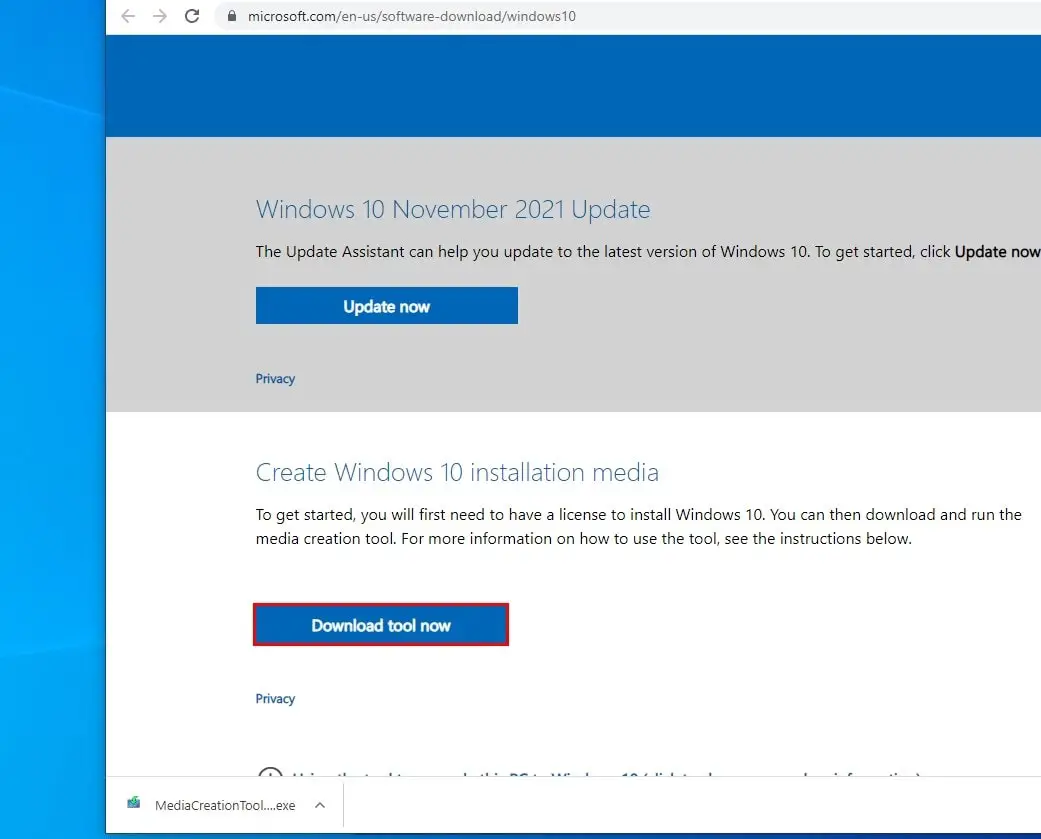
- Wenn der Download abgeschlossen ist, öffnen Sie den Download-Speicherort
- Doppelklicken Sie, um die Installation von Media Creation Tool.exe zu starten.
- Wenn Sie von Windows UAC dazu aufgefordert werden, klicken Sie auf Ja.
- Sie werden sehen, wie man das fliegende Ding vorbereitet. Dadurch werden die Windows-Lizenzbedingungen angezeigt. Klicken Sie auf Akzeptieren.
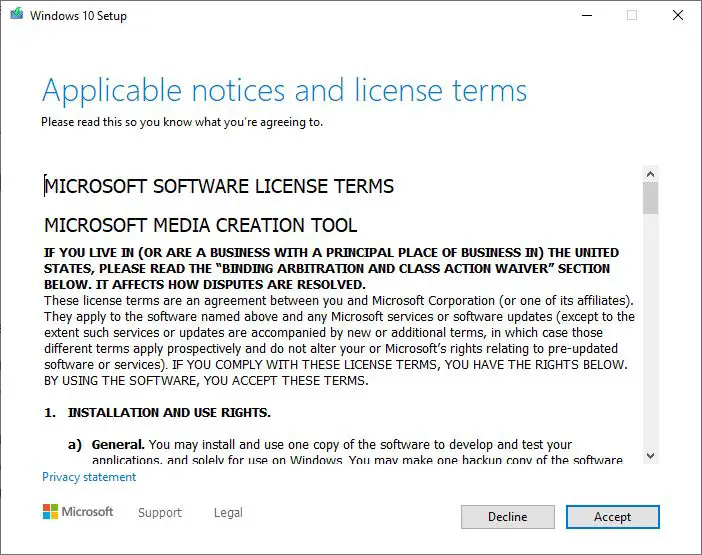
- Wählen Sie dann Installationsmedium (USB-Laufwerk, DVD oder ISO-Datei) für einen anderen Computer erstellen und klicken Sie auf Weiter.
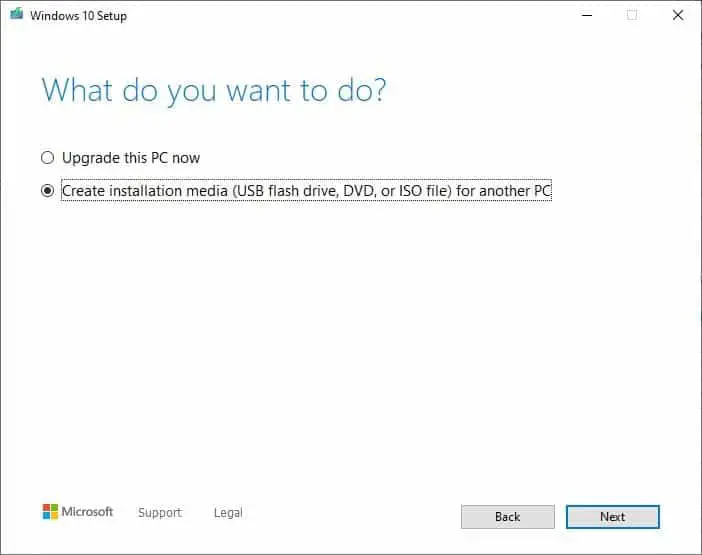
- Wählen Sie dann Ihre Sprache und Architektur aus und bearbeiten Sie sie auf dem nächsten Bildschirm.
- Deaktivieren Sie das Kontrollkästchen Empfohlene Einstellungen für diesen Computer verwenden.
- Und wähle beides-Architektur, wie in der Abbildung unten gezeigt.
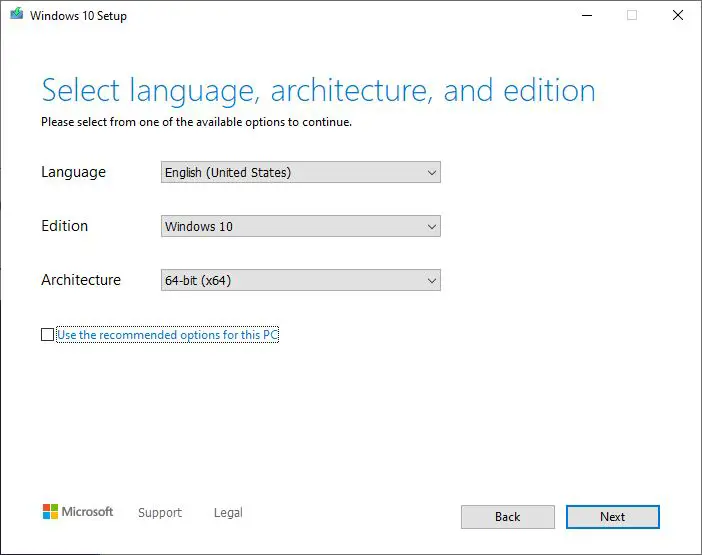
- Der nächste Bildschirm fragt, welche Medien das Medienerstellungstool verwenden soll.
- Und es gibt zwei Optionen USB-Flash-Laufwerk und ISO.
- Hier können Sie ein USB-Flash-Laufwerk zum Herunterladen auswählen und ein USB-Laufwerk zum Starten von Windows 10 erstellen.
- Unsere Idee ist jedoch, die Windows-ISO-Datei herunterzuladen. Klicken Sie additionally wie unten auf die Schaltfläche „ISO-Datei auswählen“.
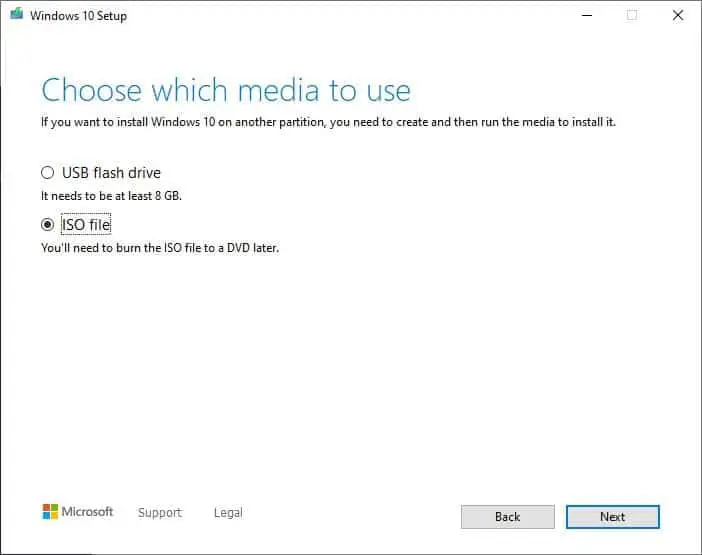
- Sie werden dann gefragt, wo Sie die heruntergeladene ISO-Datei speichern möchten.
- Wählen Sie den Ort aus, an dem Sie die ISO-Datei speichern möchten
- Geben Sie den gewünschten Namen für die ISO-Datei ein und klicken Sie auf Speichern.
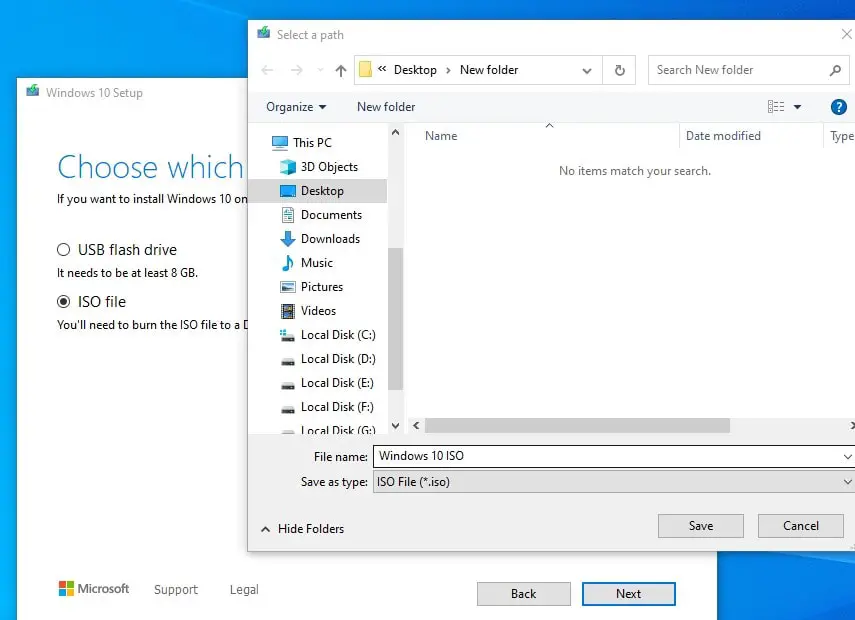
- Der Windows 10-Download wird auf dem nächsten Bildschirm gestartet.
- Der Downloadvorgang kann je nach Internetgeschwindigkeit einige Zeit in Anspruch nehmen.
- Warten Sie, bis der Vorgang abgeschlossen ist.
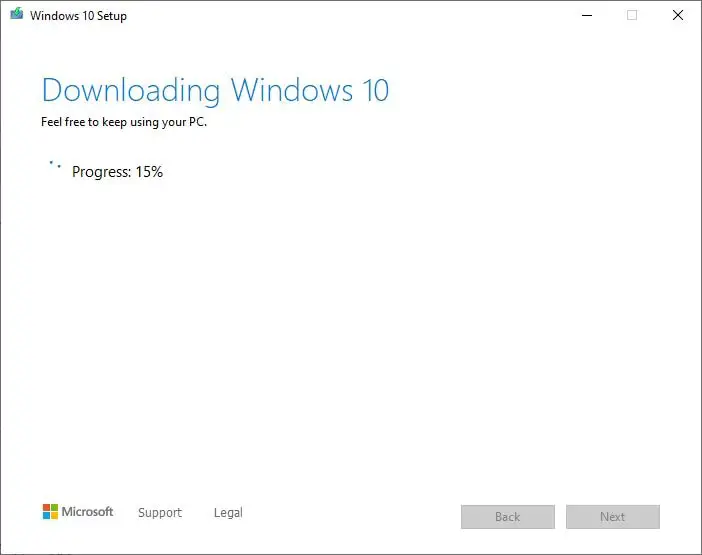
- Wählen Sie nach Abschluss des Downloads den Ort aus, an dem Sie die ISO-Datei speichern möchten, und klicken Sie auf fertig.
- Das ist alles, was Sie erfolgreich Windows 10 ISO auf Microsoft Server heruntergeladen haben.
- du weißt Installationsmedien erstellen Befolgen Sie diese Anleitung, um Windows 10 zu installieren oder zu aktualisieren.
Laden Sie Windows 10 21H2 Education ISO herunter
Laden Sie Windows 10 Education ISO von Microsoft Server herunter
- Besuchen Sie zunächst die offizielle Windows 10-Website Akademische Produkte hier.
- Dann klick Download unten zum Herunterladen und Speichern MediaCreationToolRetail.exe Datei.
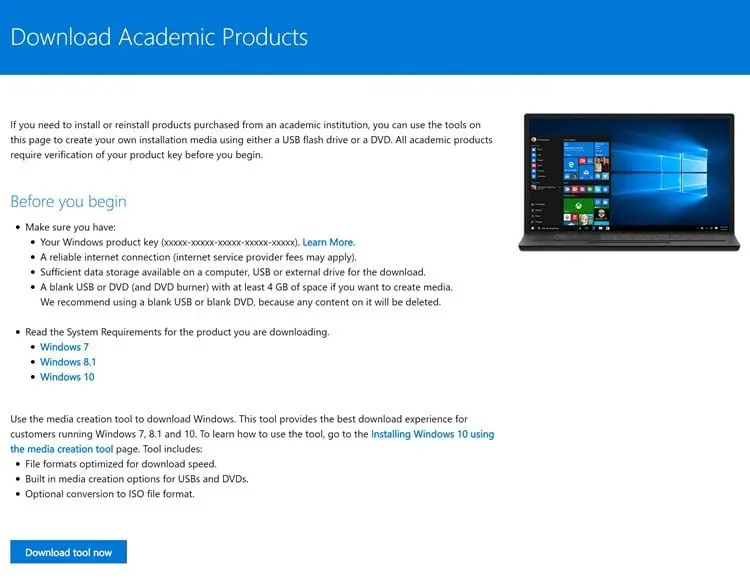
- Dann legen Sie los MediaCreationToolRetail.exe,
- Und klicken Sie auf Ja, wenn Sie von UAC dazu aufgefordert werden. Akzeptieren Sie dann die Lizenzbedingungen.
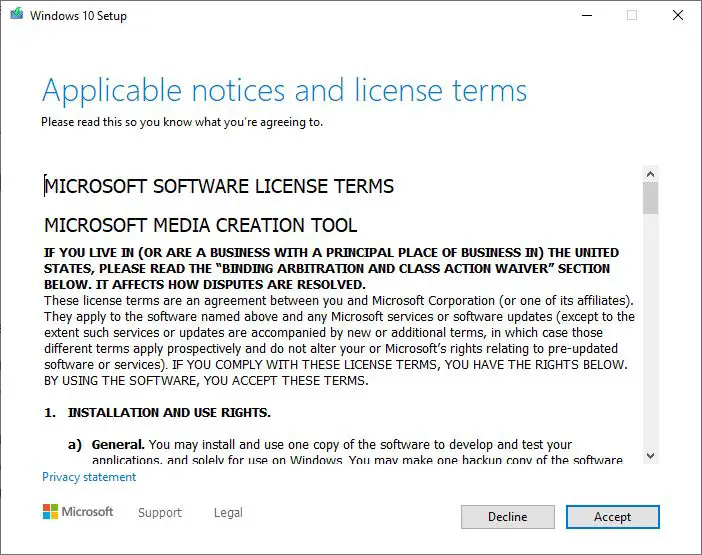
- Trete jetzt ein Produktschlüssel für Windows 10 Education und klicken Sie auf Folgend.
- Nächster Bildschirm Wählen Sie das Optionsfeld aus ISO-Datei und klicken Folgend.
- Wählen Sie dann den Ort aus, an dem Sie die ISO-Datei speichern möchten,
- Geben Sie den gewünschten Namen der ISO-Datei ein und klicken Sie darauf Speichern.
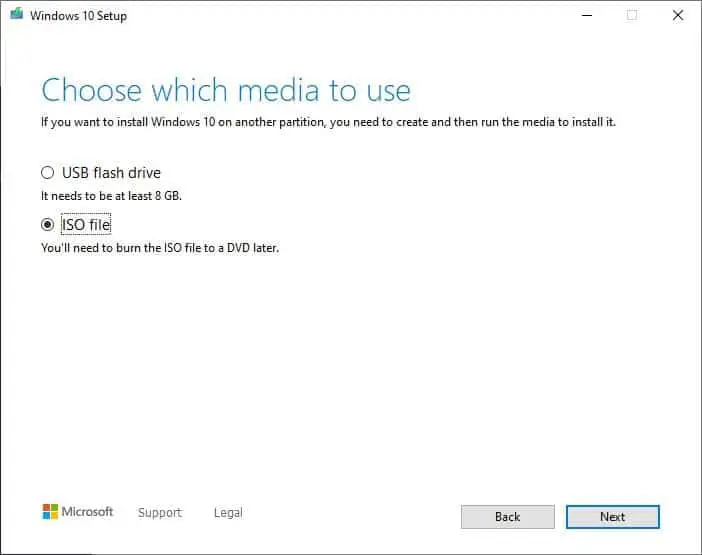
- Windows 10 Education beginnt mit dem Herunterladen der ISO-Datei.
- Wie lange der Vorgang dauert, hängt wiederum von Ihrer Internetgeschwindigkeit ab.
- Wählen Sie nach Abschluss des Downloads einen Speicherort für die ISO-Datei.
- Und klicken Beenden Sie das Schließen des Media Makers.
Optimieren Sie Ihren Webbrowser, um die entsprechende ISO-Datei herunterzuladen
Angenommen, Sie möchten Windows 10 ISO nicht mit dem Media Creation Tool herunterladen. Dann können Sie direkt einen Webbrowser für Windows 10 ISO einrichten, ohne das Download-Tool von Microsoft Server zu verwenden. Wenn wir die Microsoft-Website besuchen, werden wir gezwungen, ein Multimedia-Erstellungstool zu öffnen, mit dem wir ISO-Images herunterladen können, das jedoch vor Windows 10-Benutzern verborgen ist. Wenn Sie Ihre Website optimieren, können Sie Live-Windows finden. 10. Laden Sie die ISO-Dateien von den Servern von Microsoft herunter.
- Öffnen Sie dazu einen neuen Tab Chrome-Browser.
- Kopieren Sie dann diesen Link auf die Support-Website von Microsoft unter https://www.microsoft.com/en-us/software-download/windows10ISO und klicken Sie auf die Eingabetaste.
- Klicken Sie nun mit der rechten Maustaste auf eine beliebige Stelle auf der Seite und wählen Sie sie aus Ich werde es untersuchen.
- Klicken drei Punkte Schaltfläche in der oberen rechten Ecke und wählen Sie unten „Weitere Tools“ aus Netzwerkbedingungen.
(*10*)
- Löschen Sie es hier unter "User Agent". Automatische Auswahl Wahrscheinlichkeit.
- Und wähle Safari iPad iOS 13 Dropdown-Menüoption User-Agent.
- Aktualisieren Sie die Seite jetzt, wenn Ihr Browser nicht automatisch lädt.
- Das ist es. Wählen Sie die gewünschte Edition in Windows 10 aus und klicken Sie auf bestätigt Kugel.
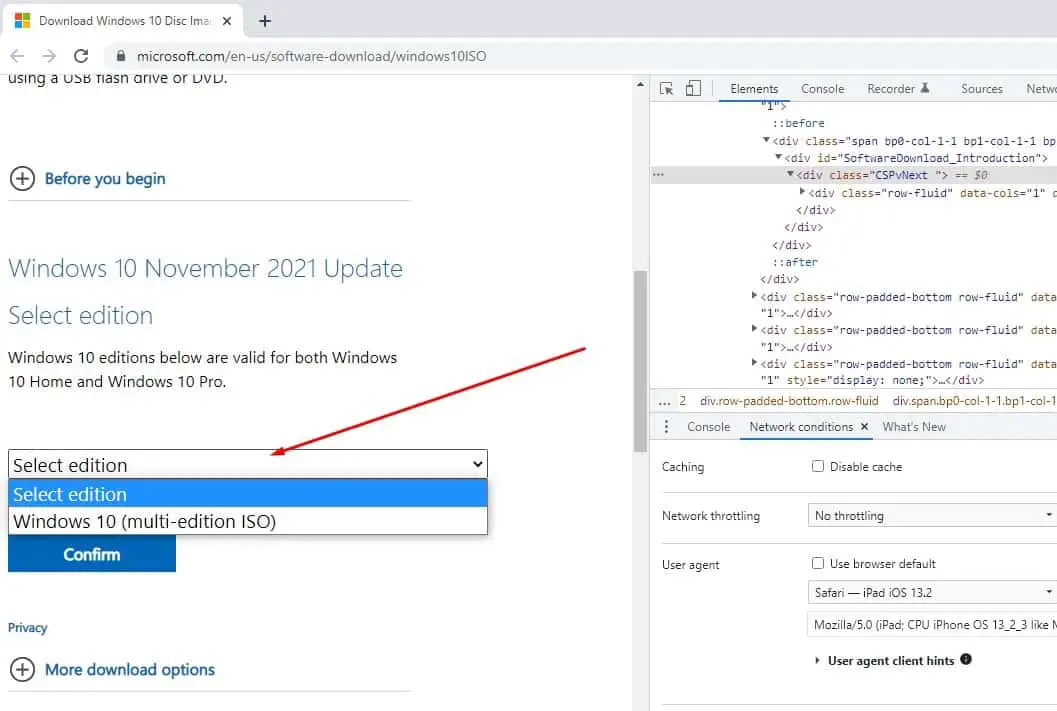
- Wählen Sie dann die Produktsprache aus dem Dropdown-Menü aus.
- Klicken Sie auf die Schaltfläche Windows 10 ISO herunterladen, um den Vorgang zu starten.
(*13*)
Direkter Download-Link für Windows 10 ISO
Außerdem können Sie die neueste Version von Windows 10 20H2, auch bekannt als Oktober 2020 Update ISO-Datei, herunterladen, indem Sie dem folgenden Link folgen.
Das ist alles, ich hoffe, Sie können die neueste Version jetzt problemlos herunterladen Windows 10-ISO direkt vom Microsoft-Server. Haben Sie Fragen oder Anregungen? Fühlen Sie sich frei, unten zu kommentieren.
Weiterlesen:
Einige Bilder zum Thema Windows 10 Version 21H2 Build 19044 ISO | Direkter Download-Link (aktualisiert)
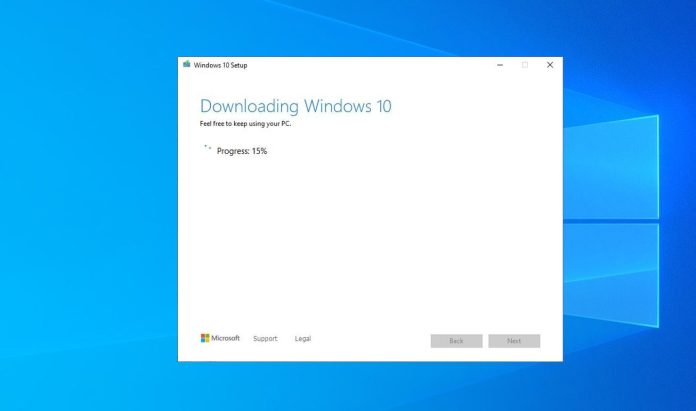
Einige verwandte Schlüsselwörter, nach denen die Leute zum Thema suchen Windows 10 Version 21H2 Build 19044 ISO | Direkter Download-Link (aktualisiert)
#Windows #Version #21H2 #Build #ISO #Direkter #DownloadLink #aktualisiert
Weitere Informationen zu Schlüsselwörtern Windows 10 Version 21H2 Build 19044 ISO | Direkter Download-Link (aktualisiert) auf Bing anzeigen
Die Anzeige von Artikeln zum Thema Windows 10 Version 21H2 Build 19044 ISO | Direkter Download-Link (aktualisiert) ist beendet. Wenn Sie die Informationen in diesem Artikel nützlich finden, teilen Sie sie bitte. vielen Dank.
